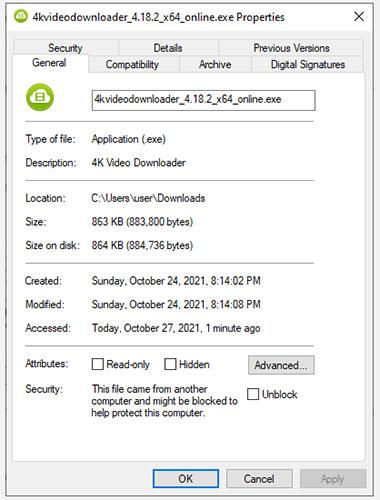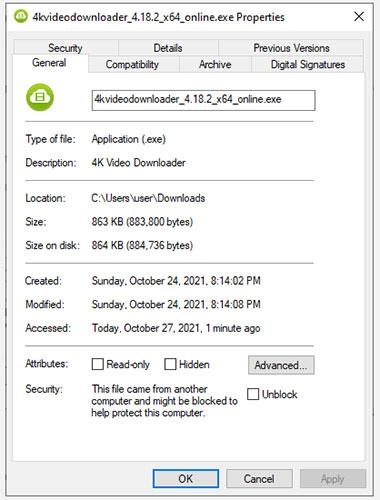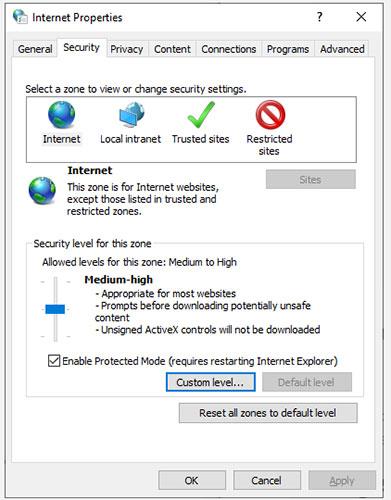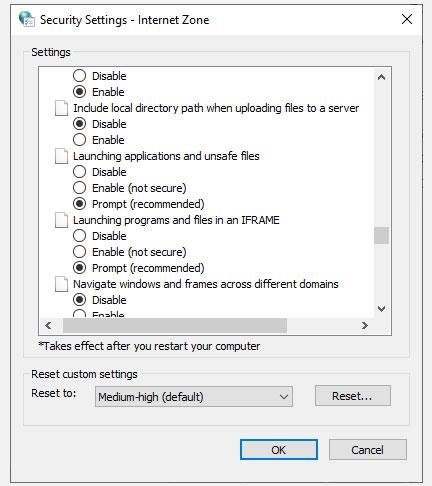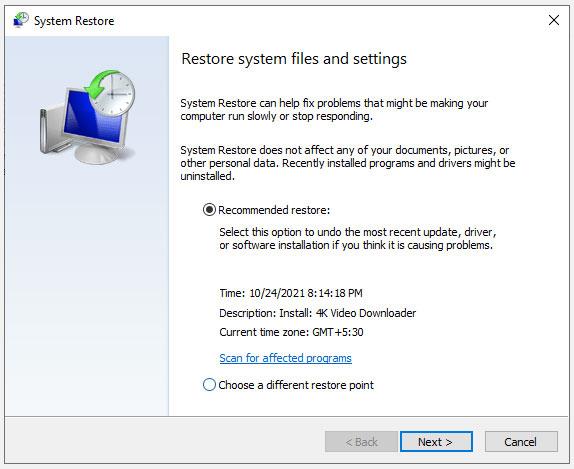Hefur þú bara reynt að opna skrá á Windows og fengið villuboðin „Þessar skrár er ekki hægt að opna“? Villan kemur aðallega fyrir .exe skrár , en sumir notendur lenda einnig í þessari villu með öðrum skráargerðum. Vandamálið er mest algengt í Windows 7 og 8, en þú gætir samt lent í vandræðum á Windows 10 tölvum.
Sem betur fer mun það ekki taka mikinn tíma að laga villuna. Hins vegar mun taka lengri tíma að ákvarða orsök villunnar svo þú getir beitt viðeigandi lagfæringu.
Hver sem orsökin er mun ein af eftirfarandi lagfæringum hjálpa þér að komast aftur í skrárnar sem þú þarft.
1. Athugaðu hvort skráin sé læst
Stundum, þegar þú halar niður keyrsluskrá af internetinu eða flytur skrár á milli tölvur, gæti Windows ákveðið að loka fyrir þá skrá til að vernda kerfið þitt. Þegar þetta gerist muntu sjá villuna „Ekki er hægt að opna þessar skrár“ en þú þarft aðeins tvö skref til að laga þessa skrá.
Til að sýna þessa hegðun hér, hlaðið greininni niður uppsetningarskrá 4K Video Downloader á tölvuna. Windows lokar ekki fyrir aðgang að þessari skrá, en varar við í öryggishlutanum á flipanum Skráareiginleikar > Almennt .
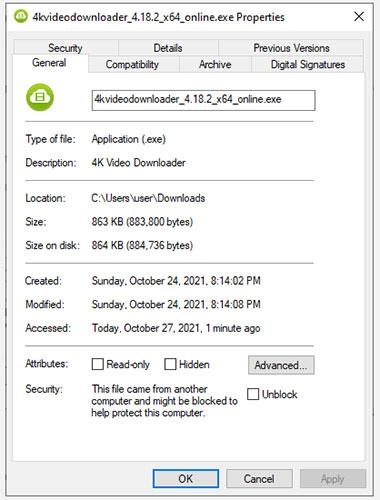
Athugaðu hvort skráin sé læst
Skilaboðin segja „Þessi skrá kom frá annarri tölvu og gæti verið læst til að vernda þessa tölvu“ . Ef þú hefur ekki aðgang að skránni geturðu lagað hana með því að haka í reitinn Opna fyrir bann og smella á Í lagi. Ef þú ert að nota aðra útgáfu af Windows gætirðu séð hnapp í stað gátreits, en ferlið er óbreytt.
Þegar þú ert búinn skaltu prófa að keyra skrána og sjá hvort allt sé aftur á réttan kjöl.
2. Breyttu eiginleikum internetsins
Windows mun athuga interneteiginleikar þegar ákveðið er hvort skrá megi keyra á tölvunni eða ekki. Ef interneteiginleikar þínir merkja skrá sem óörugga mun Windows gefa upp villuna „Ekki er hægt að opna þessar skrár“. Þess vegna, til að breyta Windows hegðun, þarftu að gera nokkrar breytingar á interneteiginleikum.
Athugaðu að þetta mun krefjast þess að þú gerir minna strangar öryggisstillingar frá Internet Properties. Þó að þú getir lagað villuna með því að gera þetta mun það einnig skilja kerfið eftir viðkvæmt fyrir öryggisógnum ef þú tekur ekki eftir því hvaða skrár þú hleður niður í kerfið þitt.
Ef þú ákveður að fara þessa leið skaltu byrja á því að opna Internet Properties. Til að gera þetta skaltu ýta á Win + R , slá inn inetcpl.cpl og ýta á Enter. Skiptu yfir í Security flipann í Internet Properties glugganum og smelltu á Custom level hnappinn.
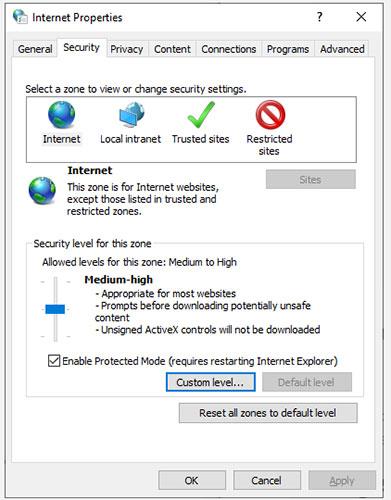
Smelltu á Custom level hnappinn
Þú munt nú sjá glugga sem heitir Öryggisstillingar - Internetsvæði . Skrunaðu í gegnum listann í Stillingar hlutanum og finndu Ræsa forrit og óöruggar skrár .
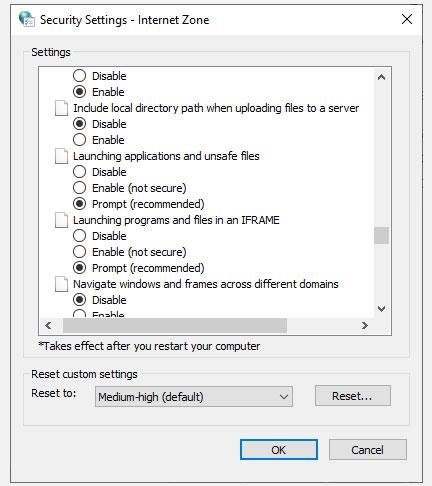
Finndu ræsiforrit og óöruggar skrár
Gakktu úr skugga um að Hvetja (ráðlagt) sé valið. Þessi valkostur er venjulega valinn sjálfgefið, en ef þú hefur fílað interneteignina þína áður gætirðu hafa óvart breytt honum í Disable.
Þegar því er lokið, smelltu á OK og athugaðu hvort þú getur keyrt skrána.
3. Prófaðu að breyta gildinu í Windows Registry
Ef fyrri lagfæringar virka ekki geturðu líka reynt að leyfa óöruggar skrár með því að breyta Windows Registry. Þú þarft að bæta við nýrri skrásetningarfærslu með því að nota skipanalínuna . Byrjaðu á því að ræsa Command Prompt með admin réttindi .
Framkvæma hverja af eftirfarandi skipunum:
reg add "HKCU\Software\Microsoft\Windows\CurrentVersion\Policies\Associations" /v "DefaultFileTypeRisk" /t REG_DWORD /d "1808" /f
reg add "HKCU\Software\Microsoft\Windows\CurrentVersion\Policies\Attachments" /v "SaveZoneInformation" /t REG_DWORD /d "1" /f
Þetta mun bæta við tveimur nýjum skrásetningarlyklum. Þegar því er lokið skaltu endurræsa tölvuna þína og reyna að opna skrárnar.
4. Endurstilla Internet Explorer
Ef þú notar Internet Explorer gæti það verið gagnlegt að endurstilla stillingar á sjálfgefnar stillingar. Til að endurstilla Internet Explorer stillingar , smelltu á sporbaugstáknið efst til hægri í vafranum og smelltu á Internet Options. Skiptu yfir í Advanced flipann og smelltu á Endurstilla hnappinn. Þegar beðið er um það skaltu staðfesta endurstillinguna og endurræsa síðan tölvuna þína.
Endurstilla Internet Explorer
Ef þú getur samt ekki keyrt þær skrár sem þú vilt, þá er kannski kominn tími til að prófa endanlega lausnina.
5. Færðu tölvuna aftur á fyrri kerfisendurheimtunarstað
Ef þú varst áður fær um að keyra ákveðna skrá en byrjaðir að fá þessa villu eftir að hafa ruglað í einhverjum stillingum, geturðu endurheimt kerfið þitt í fyrra ástand, þegar allt var í gangi eðlilega.
Ef það eru engir endurheimtarpunktar muntu sjá skilaboðin „Engir endurheimtarpunktar hafa verið búnir til á kerfisdrifi tölvunnar þinnar“ . Þetta þýðir að tölvan þín hefur engan viðmiðunarpunkt til að snúa aftur til og því geturðu ekki notað þessa aðferð til að laga vandamálið þitt.
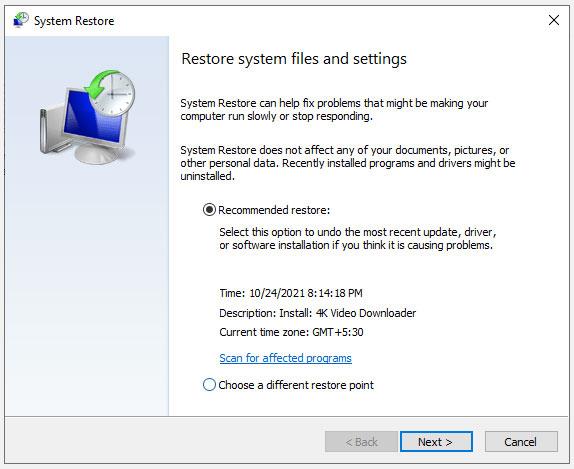
Færðu tölvuna aftur á fyrri kerfisendurheimtunarstað
Ef þú ert með endurheimtarstað á kerfinu þínu, veldu þá endurheimtarstað sem mælt er með eða veldu annan stað miðað við hvenær vandamálið byrjaði og smelltu á Næsta. Haltu áfram að fylgja leiðbeiningum hjálparinnar. Þegar kerfið hefur verið endurreist mun tölvan endurræsa sig og þú getur nú keyrt þær skrár sem þú vilt.
Gangi þér vel!
Sjá fleiri greinar hér að neðan: